Как сканировать фото или документы с принтера?
Сканировать можно с любого многофункционального устройства, независимо от производителя, модели и.т.п., главное здесь - наличие сканера и связь МФУ с компьютером.
Сканировать можно с любого многофункционального устройства, независимо от производителя, модели и.т.п., главное здесь - наличие сканера и связь МФУ с компьютером.

На самом деле сканировать с принтера нельзя, т.к. принтер это только печатающее устройство без функции копирования/сканирования. А вот с МФУ - многофункционального устройства, вполне себе можно отсканировать фотографии, паспорт и другие документы.
Как сканировать, если на компьютере не установлен полный пакет драйверов? Тем более, многие просто подключают принтер к компьютеру, и ОС Win 7 сама находит и устанавливает драйвера через центр установки.
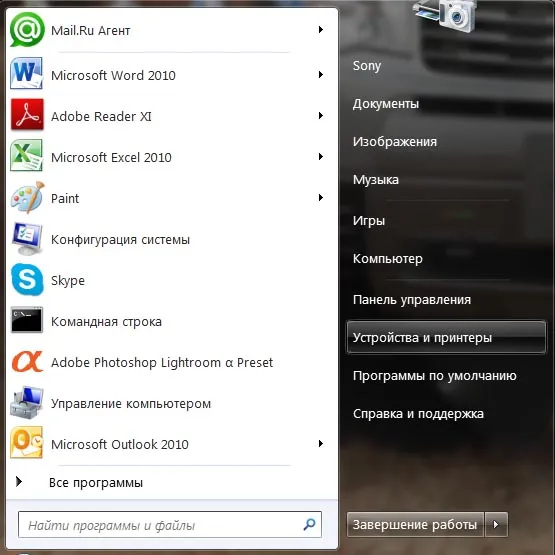
Заходим в меню «пуск», выбираем из списка справа - «устройства и принтеры», кликаем мышкой, в открывшемся окне находим принтер (например, HP LJ M1132), значок принтера должен быть чётким и на нём должна стоять зелёная галочка - это означает то, что именно это устройство подключено к вашему компьютеру и готово с ним работать, правой кнопкой мыши кликаем по значку принтера, и в выпадающем меню выбираем пункт - «начать сканирование», в появившемся окне настроек сканирования выбираем те параметры, которые нам нужны.
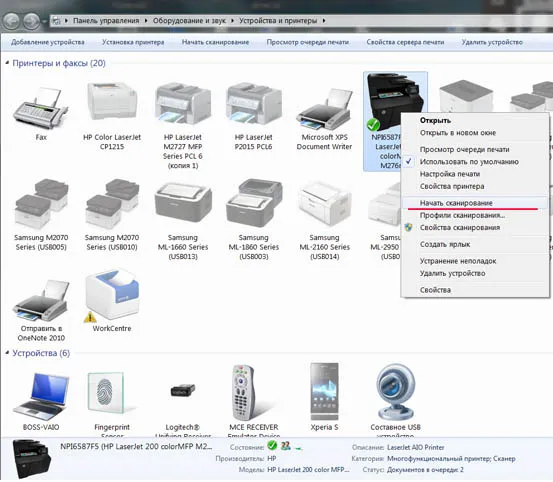
Чем выше разрешение сканирования вы выберете, тем чётче будет изображение, тем больший вес будет у полученного файла. Имейте это в виду, если вам, например, нужно будет отправить файл по е-мейл, а у вас очень медленный интернет и дорогой трафик.
И да, даже если принтер монохромный (черно - белый), то отсканированное изображение получается цветным.